鼠标宏的创建与自定义:新建10个文件夹的操作指南
- 来源: 金舟软件
- 作者:Kylin
- 时间:2025-03-06 18:05:51
在日常电脑使用中,我们常常需要执行一些重复性的任务,如新建多个文件夹。这些任务虽然简单,但重复执行却会浪费我们宝贵的时间。此时,鼠标宏的功能就显得尤为重要。鼠标宏是一种可以录制和回放鼠标和键盘操作的功能,通过设定一系列的操作序列,我们可以轻松实现任务的自动化。接下来,我们将详细介绍如何创建一个自定义的鼠标宏,以新建10个文件夹为例。
步骤1:下载安装金舟鼠标连点器,运行进入主页面,左侧菜单栏中选择【鼠标录制】。
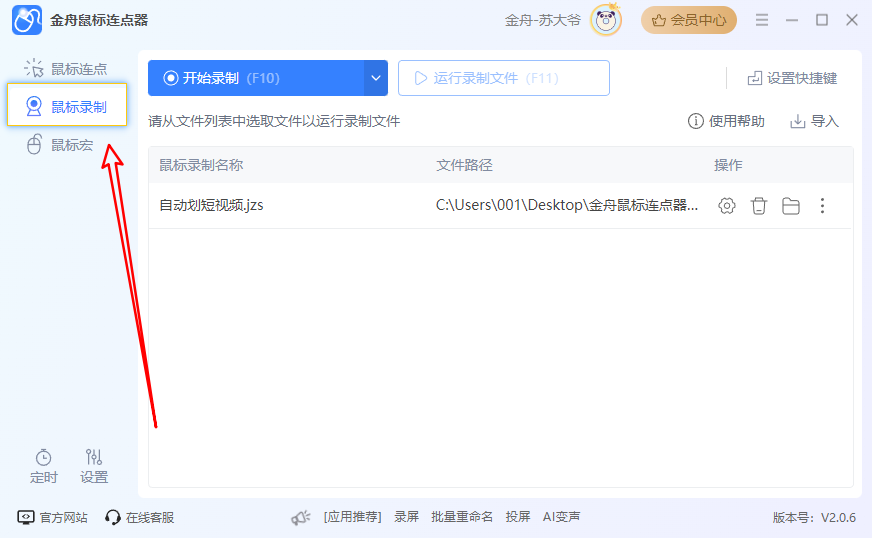
步骤2:点击【开始录制】。
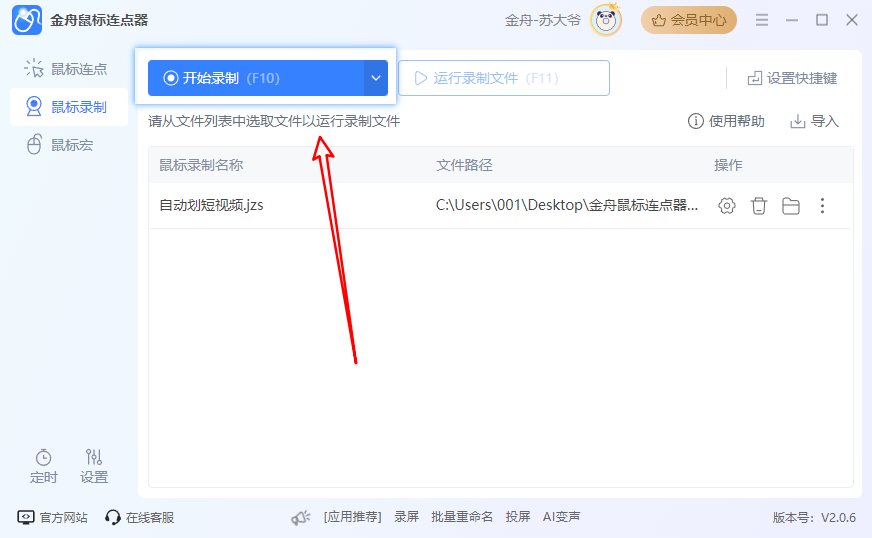
步骤3:在这个例子中,我们需要执行的操作是新建文件夹。
打开你想要新建文件夹的位置,例如桌面或某个文件夹。
按下右键,选择“新建”->“文件夹”,并给文件夹命名(比如“文件夹1”)。
重复上述步骤,直到你新建了10个文件夹。
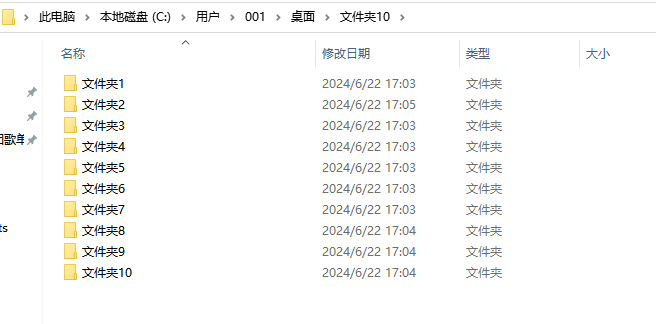
步骤4:点击“停止录制”按钮,或使用快捷键F10,结束宏的录制。
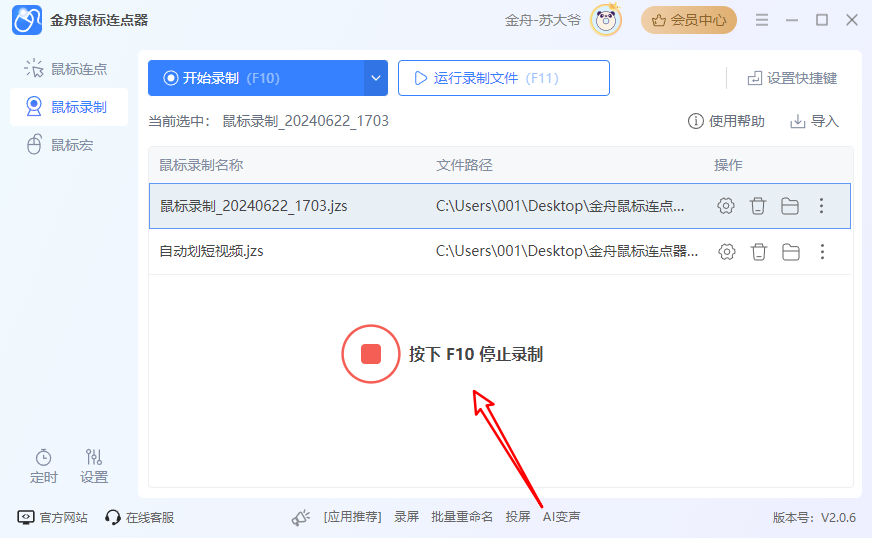
步骤5:命名鼠标宏文件【新建10个文件夹】。
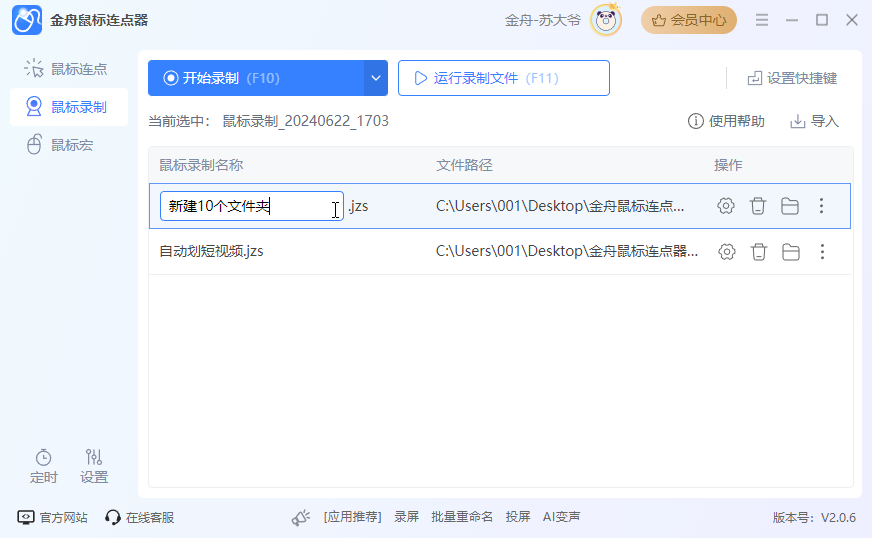
步骤6:选择鼠标宏文件,点击【运行录制文件】,就可以看见鼠标帮助我们建立10个新的文件夹。
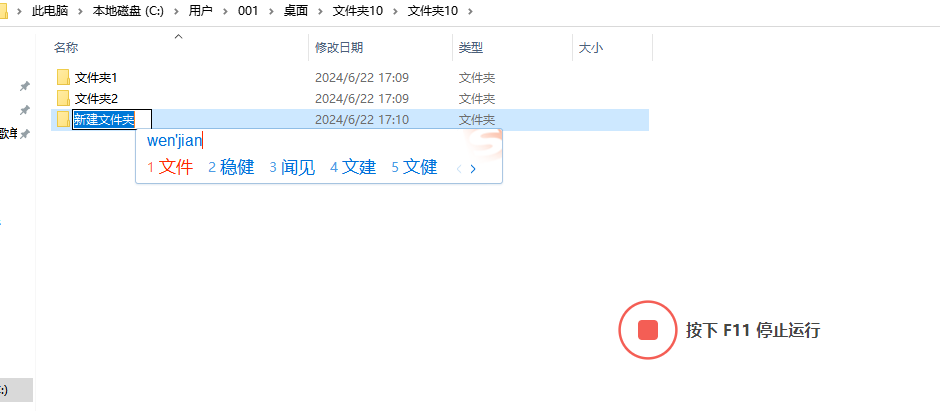
注意:设置延迟与重复
虽然在这个例子中我们不需要设置重复操作,但如果你需要执行更复杂的任务,比如每隔一段时间执行一次操作,你可以在宏编辑器中设置延迟和重复。延迟可以让你模拟人类的操作速度,避免过快或过慢的操作。重复功能则可以让宏反复执行相同的操作序列。
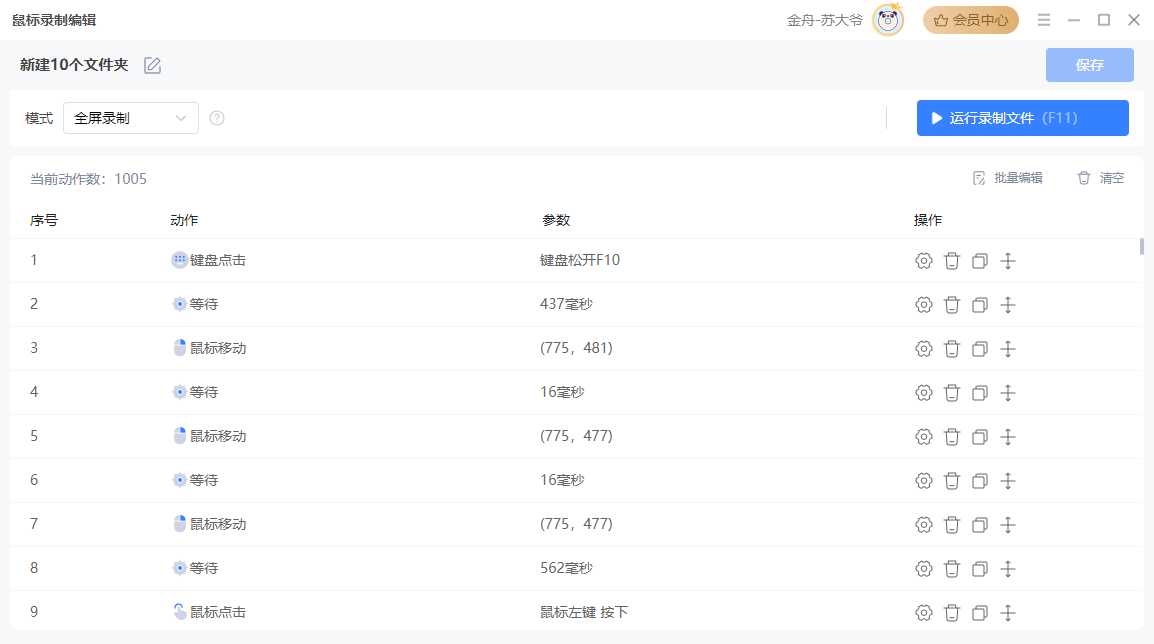
通过以上步骤,你就可以轻松地创建一个自定义的鼠标宏来新建10个文件夹了。这不仅能大大提高你的工作效率,还能让你的工作变得更加轻松愉快。当然,除了新建文件夹之外,你还可以使用鼠标宏来执行其他各种重复性任务,比如发送邮件、复制粘贴文本等等。只要你善于利用鼠标宏的功能,就能让电脑使用变得更加简单高效。







































































































 官方正版
官方正版
 纯净安全
纯净安全








